ไม่ใช่ที่สุดท้ายในตลาดอุปกรณ์เครือข่ายในระดับงบประมาณเป็นผลิตภัณฑ์ของ บริษัท Netgear ผู้ซื้อที่มีศักยภาพหลายรายเอาสินค้าทั้งหมดมาเทียบกันโดยไม่รู้ตัวภายใต้โลโก้นี้กับของเล่นจีนราคาถูก อันที่จริงนี่เป็นแบรนด์อเมริกันที่จริงจังที่มีโรงงานผลิตในประเทศจีนและผลิตสินค้าคุณภาพสูงมาก การตั้งค่าเราเตอร์ Netgear รวมถึงการเชื่อมต่ออุปกรณ์กับคอมพิวเตอร์นั้นใช้เวลาไม่นานจากผู้ใช้ บทความนี้จะไม่เพียงแต่ช่วยให้เจ้าของเราเตอร์ทำความคุ้นเคยกับการทำงานของอุปกรณ์อย่างใกล้ชิดยิ่งขึ้น แต่ยังจะให้คำแนะนำทีละขั้นตอนเกี่ยวกับวิธีการทำให้เราเตอร์ใช้งานได้อย่างเหมาะสม

คำแนะนำหลายภาษา Multi
ความจริงที่ว่าเราเตอร์ Netgear เป็นของที่เคารพนับถือแบรนด์ในตลาดอุปกรณ์เครือข่ายกล่าวว่าการปรากฏตัวของคำสั่ง Russified หากสังเกตดีๆ ผู้ซื้อจะพบว่าบริษัทจำหน่ายผลิตภัณฑ์ของตนไปยัง 25 ประเทศ นี่เป็นตัวบ่งชี้ที่ร้ายแรง สำหรับการเปรียบเทียบ: แบรนด์ TP-Link มีตัวแทนอย่างเป็นทางการใน 19 ประเทศเท่านั้น
ก่อนเชื่อมต่ออุปกรณ์กับคอมพิวเตอร์ขอแนะนำให้เปิดคู่มือผู้ใช้และทำความคุ้นเคยกับตัวเชื่อมต่อพื้นฐานของเราเตอร์: อะแดปเตอร์ไฟ อินเทอร์เฟซ WAN พอร์ต LAN และปุ่มรีเซ็ต ก่อนเริ่มใช้งานอุปกรณ์เป็นครั้งแรก ผู้เชี่ยวชาญแนะนำให้ทำการรีเซ็ตเราเตอร์ทั่วไปเป็นการตั้งค่าจากโรงงาน - ต่อสายไฟ รอสัญญาณไฟปรากฏขึ้นและกดปุ่มรีเซ็ตด้วยเข็มค้างไว้ 10 วินาที
การเชื่อมต่อพีซี
ก่อนเชื่อมต่อเราเตอร์ Netgear ของคุณกับคอมพิวเตอร์ส่วนบุคคลหรือแล็ปท็อป ขอแนะนำให้ถอดสาย ISP ออกจากตัวเชื่อมต่อเครือข่ายของพีซีแล้วเสียบเข้ากับพอร์ตสีน้ำเงินของเราเตอร์ (มีเครื่องหมาย WAN) หลังจากนั้น คุณต้องถอดสายแพตช์คอร์ดออกจากกล่องและเชื่อมต่อกับคอมพิวเตอร์ส่วนบุคคลและเราเตอร์ (พอร์ตสีเหลือง) หลังจากขั้นตอนข้างต้นแล้ว คุณสามารถเชื่อมต่ออุปกรณ์เครือข่ายกับแหล่งจ่ายไฟได้ ในอนาคต ไม่แนะนำให้เสียบสาย WAN และถอดออกจากเราเตอร์เมื่อต่อสายไฟ

บนคอมพิวเตอร์ส่วนบุคคลโดยไม่คำนึงถึงติดตั้งระบบปฏิบัติการ ผู้ใช้ต้องเปิดเบราว์เซอร์ใด ๆ (Internet Explorer หรือ Google Chrome) และป้อน IP ของเราเตอร์ในแถบที่อยู่: 192.168.1.1 เมื่อขออนุญาต ให้ป้อนชื่อผู้ใช้และรหัสผ่าน - "admin" หลังจากนั้น ผู้ใช้จะถูกนำไปที่แผงควบคุมของเราเตอร์ หากเมื่อป้อนที่อยู่ IP เบราว์เซอร์แสดงข้อความเกี่ยวกับความเป็นไปไม่ได้ในการเชื่อมต่อ ผู้ใช้จำเป็นต้องกำหนดค่าอะแดปเตอร์เครือข่ายของพีซีด้วยตนเอง
ปรับแต่งคอมพิวเตอร์ของคุณ
ISP หลายแห่งให้บริการอินเทอร์เน็ตด้วยโดยใช้โปรโตคอลความปลอดภัยหรือบนเครือข่ายเสมือนส่วนตัว ในกรณีหลัง จะเป็นการดีกว่าที่จะมอบหมายการกำหนดค่าของเราเตอร์ให้กับผู้ดูแลระบบ เนื่องจากผู้ใช้ VPN ที่ไม่ได้ฝึกหัดจะกำหนดค่าด้วยตัวเองได้ยาก
โดยไปที่เมนูการจัดการอะแดปเตอร์เครือข่ายขั้นตอน "แผงควบคุม" - "ศูนย์ควบคุมเครือข่าย" - "เปลี่ยนการตั้งค่าอแด็ปเตอร์" ผู้ใช้จะพบรายการอุปกรณ์ที่ให้การเชื่อมต่อระยะไกลกับคอมพิวเตอร์ รวมถึงเราเตอร์ Netgear อินเทอร์เฟซที่จำเป็นมักถูกเน้นด้วยเครื่องหมายอัศเจรีย์สีเหลือง (หรือเลือกอุปกรณ์ที่ชื่อ "Ethernet") คุณต้องกดปุ่มเมาส์ขวาและเลือก "คุณสมบัติ" ในรายการส่วนประกอบ ค้นหาโปรโตคอล "IP TCPIPv4" และคลิก "คุณสมบัติ" ในเมนูที่ปรากฏขึ้น ผู้ใช้จะเห็นช่องที่มีตัวเลขกำกับอยู่ ซึ่งจะต้องคัดลอกมาอย่างระมัดระวังบนกระดาษ แล้วตั้งค่าปุ่มในทั้งสองช่องตรงข้ามกับตัวเลือก "อัตโนมัติ" บันทึกและออก การตั้งค่าเราเตอร์ Netgear หลังจากการดำเนินการจะพร้อมใช้งาน
ร่วมงานกับผู้ช่วย
หลังจากเปิดตัวแผงควบคุมครั้งแรก เราเตอร์จะให้ความช่วยเหลือแก่ผู้ใช้ในการตั้งค่า ผู้เชี่ยวชาญด้านไอทีแนะนำให้รับผู้ช่วยเฉพาะในกรณีที่ไม่จำเป็นต้องปรับอะแดปเตอร์เครือข่ายของคอมพิวเตอร์ ในกรณีเช่นนี้ โปรแกรมอัจฉริยะจะบอกวิธีตั้งค่า WiFi ให้ผู้ใช้ทราบ ในความเป็นจริงเราเตอร์ Netgear จะสร้างและเปิดใช้งานทุกอย่างโดยถามผู้ใช้เพียงชื่อจุดเข้าใช้งานและรหัสผ่าน
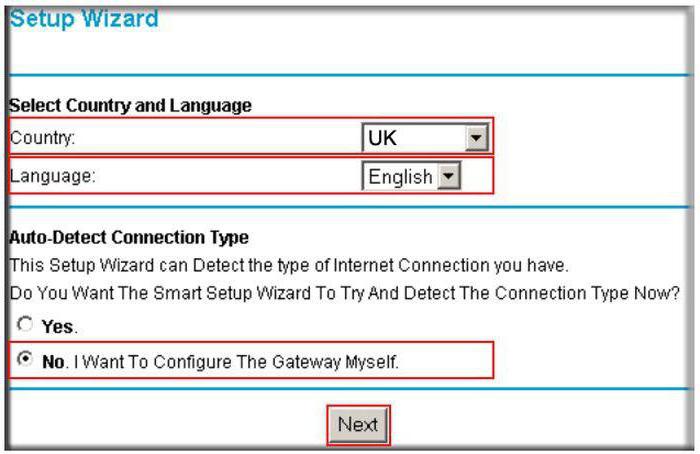
เจ้าของอุปกรณ์เครือข่ายที่เหลือต้องการปฏิเสธการบริการของผู้ช่วย แต่เราเตอร์จะไม่ปล่อยให้มือใหม่มีปัญหาและจะทำการสำรวจต่อไปซึ่งเขาถามเกี่ยวกับความสามารถในการเชื่อมต่อกับเครือข่าย ประเภทของการเชื่อมต่อและการตั้งค่า (ซึ่งบันทึกไว้ในกระดาษแผ่นหนึ่งเมื่อทำการปรับแต่ง อะแดปเตอร์เครือข่ายของพีซี)
ทุกชนิดของการเชื่อมต่อประเภท
ในกรณีส่วนใหญ่ผู้ให้บริการเมื่อรวบรวม compของสัญญาที่ทำกับลูกค้าระบุไว้ในข้อมูลรายละเอียดข้อกำหนดสำหรับการเชื่อมต่อคอมพิวเตอร์กับอินเทอร์เน็ต ดังนั้น ก่อนตั้งค่าเราเตอร์ Netgear คุณต้องค้นหาข้อกำหนดนี้สำหรับสัญญา ไม่ว่าในกรณีใด การป้อนพารามิเตอร์ด้วยตนเองจำเป็นต้องทราบที่อยู่ การเข้าสู่ระบบ หรือรหัสผ่าน

วิธีที่ง่ายที่สุดคือการเชื่อมต่อการเชื่อมต่อ PPPoEผู้ใช้เพียงต้องการทราบข้อมูลเข้าสู่ระบบและรหัสผ่านสำหรับการอนุญาต (ผู้ให้บริการจำเป็นต้องระบุในสัญญา) สถานการณ์มีความซับซ้อนมากขึ้นด้วยการเชื่อมต่อ L2TP - นอกเหนือจากการอนุญาตแล้ว คุณจำเป็นต้องทราบที่อยู่ของคอมพิวเตอร์ระยะไกลที่เราเตอร์จะเชื่อมต่อ ส่วนที่ยากที่สุดคือการสร้างการเชื่อมต่อ VPN โดยทั่วไป ผู้ใช้จะต้องสร้างการเชื่อมต่อสองรายการและกำหนดค่าให้แตกต่างกัน
เทคโนโลยีไร้สาย
เมื่อพูดถึง WiFi เราเตอร์ Netgearเลิกเป็นอุปกรณ์เครือข่ายที่ซับซ้อนและกลายเป็นของเล่นของผู้ใช้ทั่วไป นี่อาจเป็นรายการเดียวบนแผงควบคุมที่สามารถกำหนดค่าได้ภายในไม่กี่วินาที เลือกชื่อเครือข่าย (SSID) ซึ่งผู้อื่นจะพบเมื่อค้นหาเครือข่ายไร้สาย แล้ว - ภาค. จำเป็นสำหรับการซิงโครไนซ์เวลา แต่ผู้เชี่ยวชาญแนะนำให้เลือก "สหรัฐอเมริกา" ความจริงก็คือกฎหมายต่างประเทศต้องการความแรงของสัญญาณมากกว่า ตามลำดับ เราเตอร์จะให้บริการ WiFi ที่ดีกว่า สิ่งนี้ใช้ได้กับอังกฤษ ออสเตรเลีย แคนาดา และประเทศที่พัฒนาแล้วจำนวนหนึ่งของโลก

เราเตอร์ Netgear รองรับฮาร์ดแวร์ทุกประเภทการป้องกัน แต่จะดีกว่าถ้าเลือกพารามิเตอร์การเข้ารหัสตามประเภท WPA2 ด้วยคีย์ AES ซึ่งผู้โจมตีจะเลือกได้ยากกว่า และการตั้งค่าเหล่านี้รองรับโดยอุปกรณ์พกพาส่วนใหญ่ในตลาดภายในประเทศ อย่าลืมรหัสผ่าน - คุณสามารถป้อนอะไรก็ได้ (ตัวเลข ตัวอักษร อักขระพิเศษ) อย่าลืมเรื่องความสะดวก เพราะบางครั้งการป้อนรหัสผ่านที่ซับซ้อนจากแป้นพิมพ์ของโทรศัพท์อาจทำได้ยากมาก
การตั้งค่าเพิ่มเติม
ผู้ใช้หลายคนอาจจะงงกับความจริงที่ว่าการกำหนดค่าเราเตอร์ Netgear จำกัดเพียงสองจุด แต่บนแผงควบคุม เมนูจะแสดงรายการการตั้งค่าจำนวนมาก ก่อนอื่น ผู้เชี่ยวชาญแนะนำให้คุณไปที่ "การดูแลระบบ" และตั้งรหัสผ่านของคุณเองเพื่อเปิดแผงควบคุมของอุปกรณ์เครือข่าย โดยปกติ การอนุญาตไม่ควรตรงกับการตั้งค่าของเครือข่าย Wi-Fi

จะไม่รบกวนเจ้าของและรักษากระแสการตั้งค่าของเราเตอร์ เนื่องจากในกรณีที่เกิดความล้มเหลวและมีการเปลี่ยนแปลงที่อยู่การติดตั้งอุปกรณ์ การระบุพาธไปยังไฟล์การกำหนดค่าทำได้ง่ายกว่าการลงทะเบียนทุกอย่างใหม่ด้วยตนเอง การสำรองข้อมูลจะดำเนินการในเมนู "การดูแลระบบ" หากเจ้าของอุปกรณ์ไร้สายมีผู้มาเยี่ยมบ่อย คุณสามารถสร้างเครือข่ายสำหรับผู้มาเยือนได้ด้วยการอนุญาตของตนเอง ทำได้ในเมนู "เครือข่ายผู้เยี่ยมชม" อีกครั้ง รหัสผ่านต้องแตกต่างจากรหัสผ่านพื้นฐาน
สรุปได้ว่า
ตามแนวทางปฏิบัติ การตั้งค่าเราเตอร์Netgear เช่นเดียวกับอุปกรณ์ของผู้ผลิตในอเมริกานั้นค่อนข้างง่ายและไม่ต้องการความรู้พิเศษในด้านเทคโนโลยีไอที ฟังก์ชันรองทั้งหมดที่มีอยู่ในอุปกรณ์เครือข่ายมีอธิบายไว้ในคู่มือการใช้งาน และเจ้าของสามารถกำหนดค่าได้อย่างอิสระ สิ่งสำคัญคืออย่าลืมเกี่ยวกับความเป็นไปได้ของการบันทึกไฟล์การกำหนดค่าเพราะบางรายการในแผงควบคุมสามารถบล็อกการเข้าถึงอินเทอร์เน็ตและผู้ซื้อจะใช้เวลานานในการคืนเราเตอร์กลับสู่สถานะเดิม










